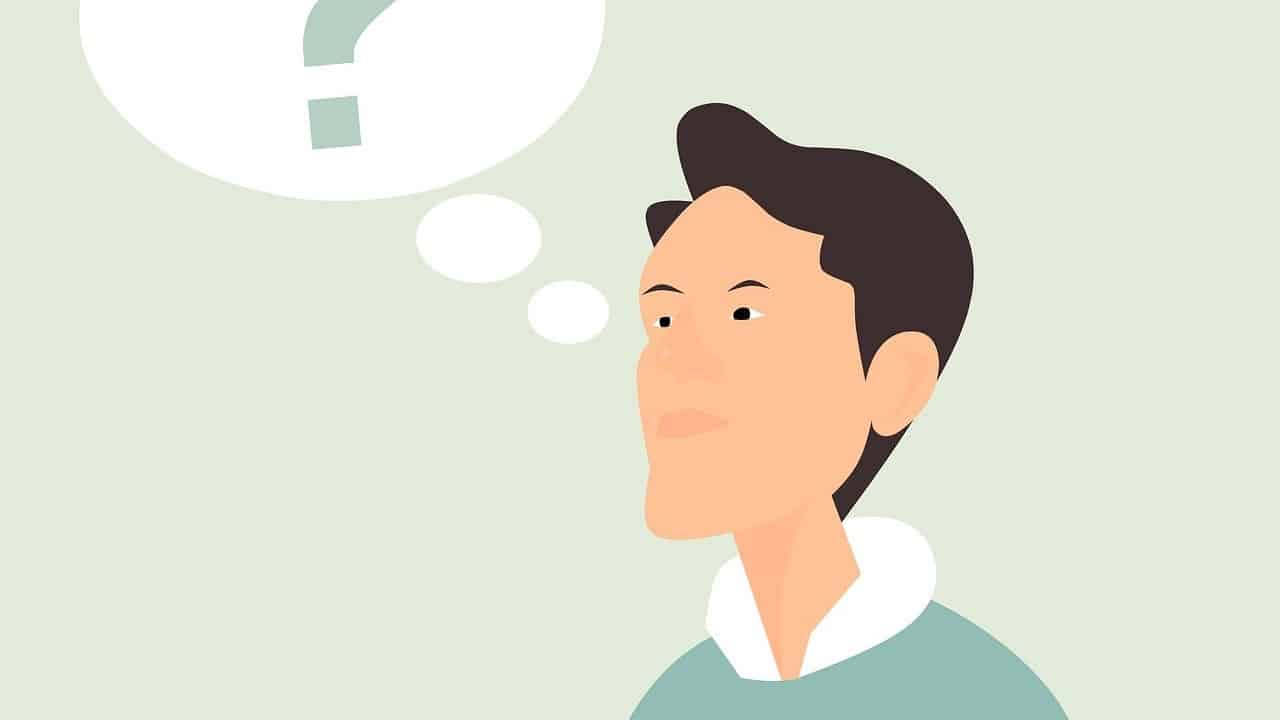Perbedaan GPT dan MBR mungkin sering menjadi pertanyaan bagi orang-orang yang sedang mempelajari dunia teknologi dan komputer. GPT atau GUID Partition Table dan MBR atau Master Boot Record adalah dua jenis skema partisi yang berbeda. Perbedaan utama antara keduanya adalah pada metode alokasi drive.
GPT memungkinkan beberapa partisi dalam satu disk dan mendukung partisi dengan ukuran lebih dari 2 TB, sementara MBR hanya mampu mempartisi disk dengan kapasitas hingga 2 TB saja. Selain itu, GPT menggunakan checksum untuk mendeteksi kesalahan dan memperbaikinya secara otomatis, sedangkan MBR tidak. Keduanya memiliki fungsi yang berbeda dan membutuhkan penanganan yang berbeda pula.
Pada akhirnya, memilih antara GPT dan MBR tergantung pada pilihan pengguna dan kebutuhan perangkat yang digunakan. Namun, pengetahuan mengenai perbedaan antara keduanya sangat penting untuk memilih skema partisi yang tepat agar terhindar dari masalah yang mungkin muncul di kemudian hari.
Pengertian GPT dan MBR
GPT (GUID Partition Table) dan MBR (Master Boot Record) adalah dua jenis partisi yang digunakan pada hard drive komputer. Partisi merupakan pembagian ruang pada hard drive yang memungkinkan pengguna untuk memisahkan data dan sistem operasi menjadi beberapa bagian yang berbeda. GPT dan MBR berbeda dalam cara mereka membagi ruang pada hard drive. Berikut penjelasan lebih detail tentang GPT dan MBR.
- GPT
GPT adalah sistem partisi yang lebih baru yang digunakan pada hard drive modern. GPT menggunakan format partisi yang lebih fleksibel dan mendukung kapasitas hard drive yang lebih besar dari MBR. GPT menggunakan nama dan identifikasi unik untuk setiap partisi yang memungkinkan pengguna untuk mengidentifikasi partisi dengan lebih akurat. GPT juga menyertakan cadangan sektor partisi yang dapat digunakan untuk mengganti sektor yang rusak atau hilang. - MBR
MBR adalah sistem partisi yang lebih lama yang digunakan pada hard drive yang lebih tua. MBR memiliki batasan pada kapasitas hard drive dan hanya dapat menangani hard drive dengan kapasitas maksimum 2 TB. MBR juga menggunakan tiga jenis partisi utama: primary partition, extended partition, dan logical partition. Setiap hard drive hanya dapat memiliki empat partisi primer atau tiga partisi primer dan sebuah partisi extended.
Ketika memilih antara GPT dan MBR, penting untuk mempertimbangkan kapasitas hard drive dan kebutuhan partisi. Jika Anda memiliki hard drive yang lebih besar dari 2 TB atau memerlukan partisi yang lebih fleksibel, GPT mungkin menjadi pilihan yang lebih baik. Namun, jika Anda memiliki hard drive yang lebih tua atau hanya memerlukan partisi sederhana, MBR mungkin lebih cocok.
Berikut tabel perbandingan antara GPT dan MBR:
| Perbedaan | GPT | MBR |
|---|---|---|
| Ukuran hard drive yang dapat didukung | Lebih dari 2 TB | Kurang dari 2 TB |
| Jenis partisi utama | Hanya partisi primer | Primary, extended, dan logical partitions |
| Identifikasi partisi | Memiliki nama dan identifikasi unik | Tidak ada identifikasi unik |
Meskipun GPT digunakan pada hard drive yang lebih modern, MBR masih dapat digunakan pada banyak sistem operasi dan motherboard. Namun, karena kapasitas hard drive yang terus meningkat, GPT menjadi pilihan yang lebih relevan dan dapat mendukung peralihan ke teknologi yang lebih baru di masa depan.
Kelebihan dan Kekurangan GPT dan MBR
GPT (GUID Partition Table) dan MBR (Master Boot Record) adalah dua jenis partisi yang paling umum digunakan dalam sistem operasi Windows. Kedua jenis partisi memiliki kelebihan dan kekurangan masing-masing. Berikut penjelasan lebih detailnya:
- GPT
- GPT dapat menghandle partisi dengan ukuran hingga 9.4 zettabytes, lebih banyak daripada MBR yang hanya menghandle partisi dengan ukuran maksimum 2.2 terabytes
- GPT bisa mendeteksi kerusakan partisi lebih baik dari MBR. MBR harus dicek secara manual jika ada kerusakan.
- Lebih aman dari MBR, karena cadangan header partisi tersimpan di bagian akhir drive
- MBR
- MBR mudah digunakan dan cocok untuk keperluan standar
- Lebih kompatibel dengan sistem operasi lama dan lebih banyak perangkat yang mendukung MBR.
- Lebih mudah untuk memulihkan boot loader pada sistem operasi Windows yang rusak.
Perbedaan antara GPT dan MBR
Secara garis besar, perbedaan utama antara GPT dan MBR adalah kapasitas partisi dan cara penyimpanan informasi partisi. GPT mendukung kapasitas partisi yang lebih besar dan menggunakan signatur unik global untuk setiap partisi, sedangkan MBR hanya mendukung partisi dengan ukuran maksimum 2.2 terabytes dan menggunakan struktur partisi yang lebih sederhana.
Tabel Perbandingan GPT dan MBR
| Parameter | GPT | MBR |
|---|---|---|
| Kapasitas Partisi Maksimum | 9.4 zettabytes | 2.2 terabytes |
| Penyimpanan Informasi Partisi | Signatur Unik Global untuk Setiap Partisi, Cadangan Header Partisi Tersimpan di Bagian Akhir Drive | Struktur Partisi yang Lebih Sederhana, Cadangan Header Partisi Tersimpan di Bagian Awal Drive |
| Deteksi Kerusakan Partisi | Lebih Baik | Harus Dicek Secara Manual |
| Keamanan | Lebih Aman | – |
| Kompatibilitas | Lebih Rendah | Lebih Tinggi |
Dalam memilih jenis partisi yang cocok untuk keperluan Anda, perlu diperhatikan kapasitas partisi yang dibutuhkan, kompatibilitas dengan sistem operasi dan perangkat yang akan digunakan, serta tingkat keamanan dan kemudahan dalam pengoperasian dan perawatan.
Cara Mengubah Partisi MBR Menjadi GPT
Jika Anda ingin mengubah partisi MBR menjadi GPT, berikut adalah beberapa langkah yang harus Anda ikuti:
- Backup data penting Anda sebelum memulai. Mengubah partisi dapat menghapus semua data yang ada.
- Buka utilitas Disk Management dengan mengetik ‘diskmgmt.msc’ di kotak pencarian Windows.
- Klik kanan pada disk MBR yang ingin Anda konversi menjadi GPT, dan pilih ‘Delete Volume’ untuk menghapus semua partisi di dalamnya.
- Sekarang klik kanan disk lagi dan pilih ‘Convert to GPT Disk.’
- Konversi tersebut akan dimulai dan mungkin memakan waktu beberapa menit.
- Setelah konversi berhasil, partisi GPT harus terlihat di Disk Management. Sekarang Anda dapat membuat partisi baru pada disk GPT tersebut.
Jika Anda ingin melakukan konversi partisi MBR ke GPT melalui command prompt, berikut adalah langkah-langkahnya:
Pertama, backup data penting Anda seperti yang disebutkan di atas. Kemudian, buka command prompt sebagai admin dan ketik ‘diskpart.’ Ini akan membuka utilitas Disk Partitioning di command prompt.
Selanjutnya, ketik ‘list disk’ untuk melihat seluruh disk yang terhubung ke komputer Anda. Anda perlu memilih disk mana yang ingin Anda konversi menjadi GPT. Jika disk Anda adalah disk pertama yang terdaftar, maka pilih disk 0.
| Perintah | Deskripsi |
|---|---|
| select disk 0 | Mengubah fokus ke disk nomor 0. Ganti nomor disk sesuai dengan disk yang ingin Anda konversi. |
| clean | Menghapus semua partisi di dalam disk tersebut. |
| convert gpt | Mengubah disk menjadi GPT. |
Jika semua langkah tersebut berhasil, disk Anda sekarang sudah terkonversi menjadi GPT. Sekarang, Anda dapat membuat partisi baru pada disk tersebut.
Perbedaan Kapasitas Hard Disk Antara GPT dan MBR
Master Boot Record (MBR) dan GUID Partition Table (GPT) adalah dua cara partisi hard disk. MBR membutuhkan partisi yang lebih kecil karena sistemnya menggunakan 32-bit pointer atau entri partisi yang mengizinkan partisi hanya hingga 2 TB. Sedangkan GPT memungkinkan partisi sampai dengan 9,4 ZB (zettabytes) dengan menggunakan 64-bit pointer.
- MBR dibuat untuk mengelola disk dengan kapasitas hard disk hingga 2 TB, sedangkan GPT dirancang untuk menangani disk dengan kapasitas lebih dari 2 TB.
- MBR hanya mendukung empat partisi maksimal, sedangkan GPT mendukung hingga 128 partisi.
- MBR hanya mendukung boot dari hard disk hingga 2 TB, sedangkan GPT dapat boot dari hard disk sampai dengan kapasitas maksimum yang didukung.
Sekarang, kita dapat melihat betapa besar perbedaan antara kapasitas hard disk pada MBR dan GPT. Jika Anda membutuhkan hard disk dengan kapasitas lebih dari 2 TB, maka GPT adalah pilihan yang tepat untuk partisi hard disk Anda.
| MBR | GPT |
|---|---|
| Maksimal partisi: 4 | Maksimal partisi: 128 |
| Maksimal kapasitas disk: 2 TB | Maksimal kapasitas disk: 9,4 ZB |
| Boot disk maksimal: 2 TB | Boot disk maksimal: 9,4 ZB |
Terakhir, dengan kapasitas hard disk yang berbeda, Anda harus mempertimbangkan pilhan partisi yang tepat untuk kebutuhan Anda. Dengan menggunakan GPT, Anda akan memiliki pengalaman yang lebih baik dengan kapasitas hard disk yang lebih besar dan kemampuan partisi yang lebih fleksibel.
Kompatibilitas GPT dan MBR dengan sistem operasi modern
Saat ini, sistem operasi modern seperti Windows 10, macOS Sierra, dan Linux Mint mendukung baik GPT maupun MBR. Namun, ada beberapa perbedaan yang mesti diketahui ketika memilih antara kedua format partisi ini.
Perbedaan antara GPT dan MBR dalam hal kompatibilitas sistem operasi
- GPT hanya dapat digunakan pada sistem operasi 64-bit, sementara MBR dapat digunakan pada sistem operasi 32-bit dan 64-bit. Jadi, jika Anda menggunakan sistem operasi yang lebih tua atau ingin booting dari perangkat USB di PC yang lama, MBR akan menjadi pilihan yang lebih aman.
- GPT dapat digunakan pada drive kapasitas lebih besar dibandingkan MBR. Jika Anda ingin menggunakan drive lebih besar dari 2 TB, pastikan PC Anda mendukung booting dari GPT.
- Windows 10 memiliki fitur booting langsung dari GPT, termasuk booting dari disk yang lebih besar dari 2TB. Fitur ini berguna terutama untuk PC yang menggunakan drive besar dengan lebih dari empat partisi.
Contoh kompatibilitas GPT dan MBR dengan sistem operasi modern
Untuk lebih memahami perbedaan antara GPT dan MBR, berikut adalah tabel perbandingan kompatibilitas sistem operasi modern:
| OS | GPT | MBR |
|---|---|---|
| Windows 10 64-bit | ✔ | ✔ |
| Windows 10 32-bit | ✘ | ✔ |
| macOS Sierra | ✔ | ✔ |
| Linux Mint | ✔ | ✔ |
Dari tabel di atas, dapat dilihat bahwa kedua format partisi GPT dan MBR dapat digunakan pada sistem operasi modern seperti Windows 10, macOS, dan Linux. Namun, ada beberapa perbedaan dalam hal kapasitas drive dan booting, jadi pastikan untuk memilih format partisi yang tepat untuk kebutuhan Anda.
Sudah Mengetahui Perbedaan GPT dan MBR?
Itulah perbedaan dasar antara GPT dan MBR, keduanya memiliki kelebihan dan kekurangan masing-masing. Namun, untuk penggunaan pada PC modern, GPT menjadi lebih disukai karena dukungan untuk partisi yang lebih besar. Semoga artikel ini bermanfaat bagi kalian yang ingin mengetahui lebih dalam tentang teknologi partisi pada PC. Terima kasih sudah membaca artikel ini, dan jangan lupa untuk kembali lagi untuk membaca artikel menarik lainnya di situs ini. Sampai jumpa lagi!